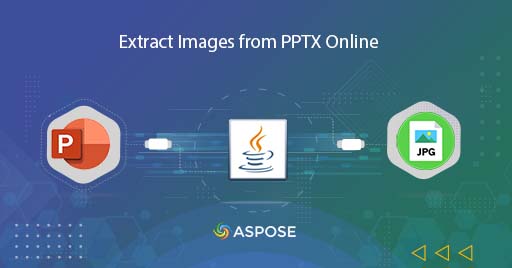
Ekstrak Gambar PPT menggunakan Java Cloud SDK
Presentasi PowerPoints biasanya terdiri dari Teks, Gambar, Bagan, Bentuk, dll. Dan kami mungkin memiliki persyaratan untuk hanya mengekstrak gambar PPT untuk diproses lebih lanjut. Nah pada artikel kali ini kita akan membahas detail cara mengekstrak gambar dari PPTX online menggunakan Java Cloud SDK. API memberikan pengaruh untuk mengekstrak gambar dalam format tertentu termasuk JPEG, PNG, GIF, BMP atau TIFF. Selanjutnya, untuk mengekstrak gambar, kami dapat memuat presentasi dari penyimpanan Cloud atau mengunggahnya dari drive lokal.
- API Pemrosesan PowerPoint
- Ekstrak gambar PPT di Jawa
- Ekstrak Gambar dari PPTX menggunakan Perintah cURL
API Pemrosesan PowerPoint
Aspose.Slides Cloud adalah API berbasis REST yang menawarkan kemampuan untuk membuat, memproses PPT, dan mengonversi PowerPoint ke format lain yang didukung. Sekarang untuk memanfaatkan fitur pemrosesan PowerPoint yang sama di aplikasi Java, Aspose.Slides Cloud SDK for Java adalah solusi yang andal. Ini adalah pembungkus Cloud API dan dapat dengan mudah diintegrasikan dalam aplikasi Java dengan menambahkan referensinya melalui file pom.xml.
<repositories>
<repository>
<id>aspose-cloud</id>
<name>artifact.aspose-cloud-releases</name>
<url>http://artifact.aspose.cloud/repo</url>
</repository>
</repositories>
<dependencies>
<dependency>
<groupId>com.aspose</groupId>
<artifactId>aspose-slides-cloud</artifactId>
<version>22.9.0</version>
</dependency>
</dependencies>
Jika Anda belum memiliki akun melalui Aspose Cloud, harap buat akun gratis menggunakan alamat email yang valid. Kemudian login menggunakan akun yang baru dibuat dan cari/buat Client ID dan Client Secret di Cloud Dashboard. Detail ini diperlukan untuk tujuan autentikasi di bagian berikut.
Ekstrak gambar PPT di Jawa
Bagian ini menjelaskan detail tentang cara mengekstrak gambar PPT menggunakan cuplikan kode Java. Kami akan memuat PowerPoint dari penyimpanan cloud dan mengekstrak semua gambar dari PowerPoint. Gambar yang diekstraksi dikembalikan sebagai arsip .zip tunggal. Silakan ikuti petunjuk yang ditentukan di bawah ini.
- Pertama-tama, buat objek objek SlidesApi sambil memberikan ClientID dan rahasia Klien sebagai argumen
- Kedua, buat instance File yang mengambil alamat input file template PowerPoint sebagai parameter
- Ketiga, baca konten file PowerPoint menggunakan readAllBytes(…) dan simpan dalam array byte[].
- Langkah selanjutnya adalah mengunggah PPT ke penyimpanan Cloud menggunakan metode uploadFile(…).
- Terakhir, panggil metode downloadImages(…) sambil memberikan nilai pencacahan ImageExportFormat.JPEG sehingga gambar diekstrak dalam format JPG
https://github.com/aspose-slides-cloud/aspose-slides-cloud-java
try
{
// Dapatkan ClientID dan ClientSecret dari https://dashboard.aspose.cloud/
String clientId = "7ef10407-c1b7-43bd-9603-5ea9c6db83cd";
String clientSecret = "ba7cc4dc0c0478d7b508dd8ffa029845";
// buat instance SlidesApi
SlidesApi slidesApi = new SlidesApi(clientId,clientSecret);
// memuat file dari sistem lokal
File f = new File("tf03431377_win32.potx");
// memuat presentasi PowerPoint pertama
byte[] bytes = Files.readAllBytes(f.toPath());
slidesApi.uploadFile("input.potx", bytes, null);
// Ekstrak semua gambar dalam format JPEG
File imageFile = slidesApi.downloadImages("input.potx", ImageExportFormat.JPEG, null, null, null);
// cetak pesan sukses
System.out.println("Extracted images are saved to " + imageFile.getPath());
}catch(Exception ex)
{
System.out.println(ex);
}
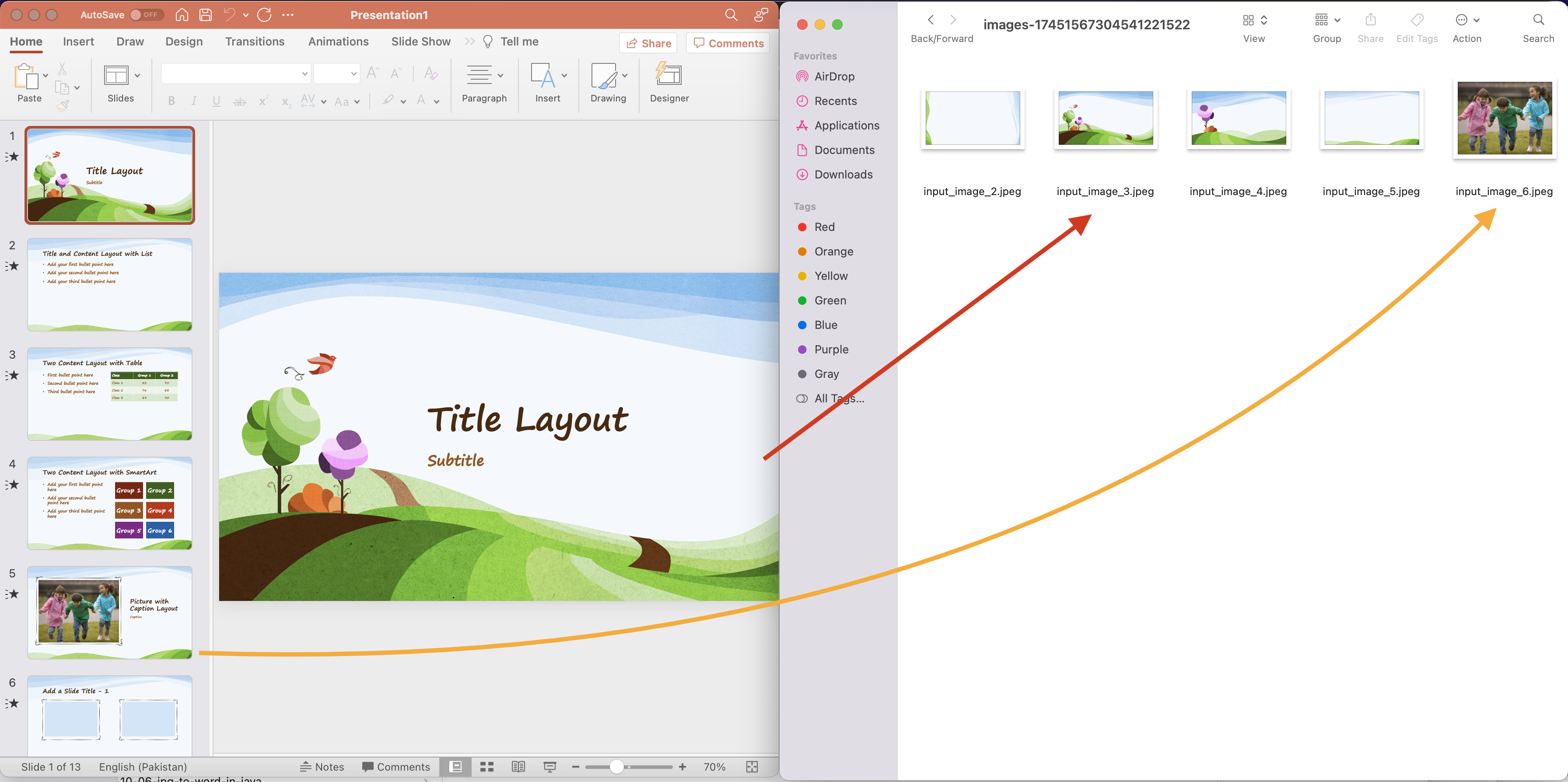
Gambar 1: - Ekstrak Pratinjau Gambar PPT
Contoh template presentasi yang digunakan pada contoh di atas dapat diunduh dari RainbowPresentation.potx.
Ekstrak Gambar dari PPTX menggunakan Perintah cURL
Sekarang mari kita jelajahi detail tentang cara mengekstrak gambar dari PPTX online menggunakan perintah cURL. Jadi langkah pertama adalah membuat token akses JWT (berdasarkan kredensial klien) saat menjalankan perintah berikut.
curl -v "https://api.aspose.cloud/connect/token" \
-X POST \
-d "grant_type=client_credentials&client_id=bb959721-5780-4be6-be35-ff5c3a6aa4a2&client_secret=4d84d5f6584160cbd91dba1fe145db14" \
-H "Content-Type: application/x-www-form-urlencoded" \
-H "Accept: application/json"
Setelah kita memiliki token JWT, silakan jalankan perintah berikut untuk langkah selanjutnya adalah menggabungkan presentasi PowerPoint menggunakan perintah berikut. Harap perhatikan bahwa dalam perintah berikut, kami mengekstraksi semua gambar PowerPoint dalam format JPEG. Gambar yang diekstraksi kemudian disimpan ke drive lokal dalam format arsip .zip.
curl -v -X POST "https://api.aspose.cloud/v3.0/slides/input.potx/images/download/Jpeg" \
-H "accept: multipart/form-data" \
-H "authorization: Bearer <JWT Token>" \
-o output.zip
Kesimpulan
Artikel ini telah menjelaskan detail tentang cara mengekstrak gambar PPT menggunakan Java Cloud SDK. Pada saat yang sama, karena API didasarkan pada arsitektur REST, kami juga dapat mengaksesnya melalui perintah cURL untuk memenuhi persyaratan serupa. Terlepas dari fitur ini, API menyediakan beragam fitur dan oleh karena itu, kami sangat menyarankan untuk menjelajahi produk Dokumentasi. Harap perhatikan juga bahwa semua Cloud SDK kami diterbitkan di bawah lisensi MIT, jadi Anda dapat mempertimbangkan untuk mengunduh kode sumber lengkap dari GitHub dan memodifikasinya sesuai kebutuhan Anda. Jika ada masalah, Anda dapat mempertimbangkan untuk menghubungi kami untuk penyelesaian cepat melalui forum dukungan produk gratis.
Artikel Terkait
Silakan kunjungi tautan berikut untuk mempelajari lebih lanjut tentang: